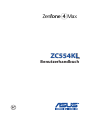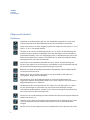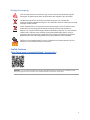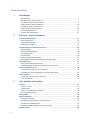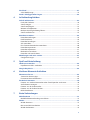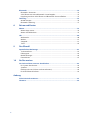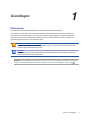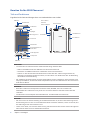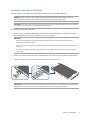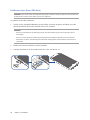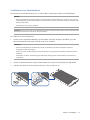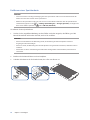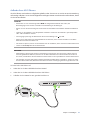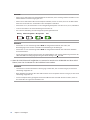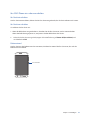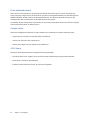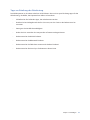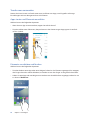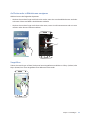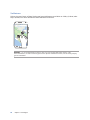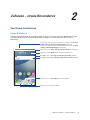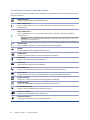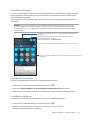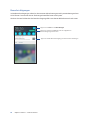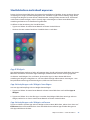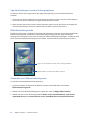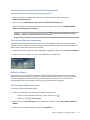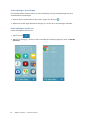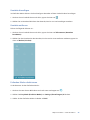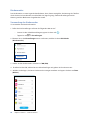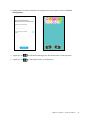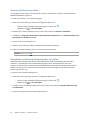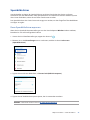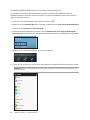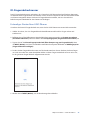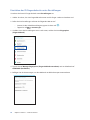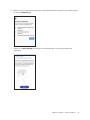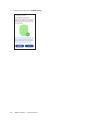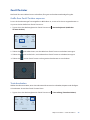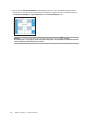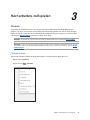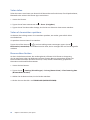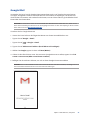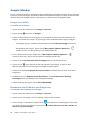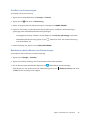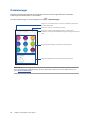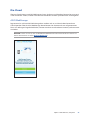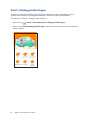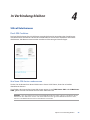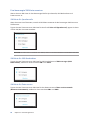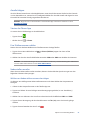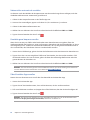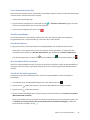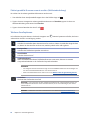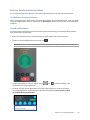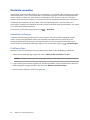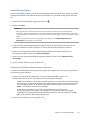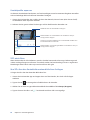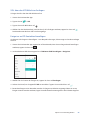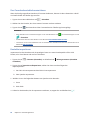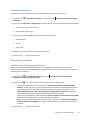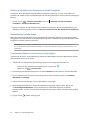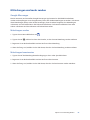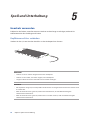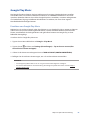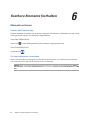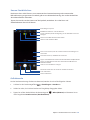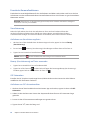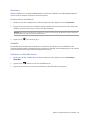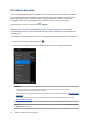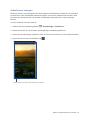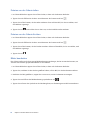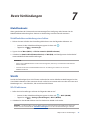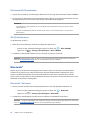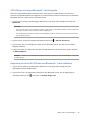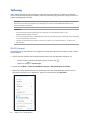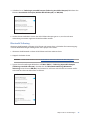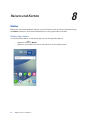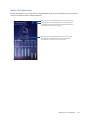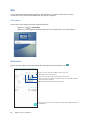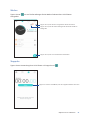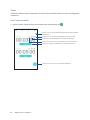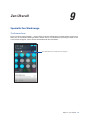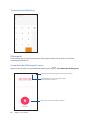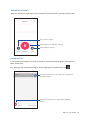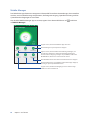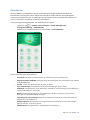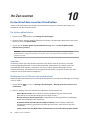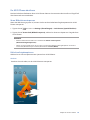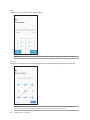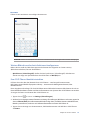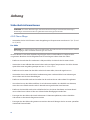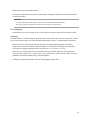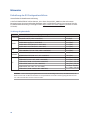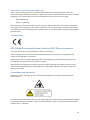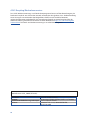Asus ZENFONE PEG 4A (ZB500TL) Bedienungsanleitung
- Kategorie
- Tablets
- Typ
- Bedienungsanleitung
Dieses Handbuch eignet sich auch für

ZC554KL
Benutzerhandbuch

2
Pege und Sicherheit
Richtlinien
Sicherheit im Straßenverkehr geht vor. Wir empfehlen dringend, das Gerät nicht
während der Fahrt oder beim Betrieb jeder Art von Fahrzeug zu verwenden.
Dieses Gerät darf nur in einer Umgebung mit einer Temperatur zwischen 0 °C (32 °F)
und 35 °C (95 °F) verwendet werden.
Schalten Sie Ihr Gerät in Sicherheitsbereichen aus, in denen die Verwendung von
mobilen Geräten verboten ist. Befolgen Sie immer die Regeln und Vorschriften in
Sicherheitsbereichen, wie z. B. in Flugzeugen, Kinos, in Krankenhäusern oder in der
Nähe von medizinischen Geräten, in der Nähe von Gas oder Kraftsto, Baustellen,
Sprengbereichen und anderen Bereichen.
Verwenden Sie nur Netzteile und Kabel von ASUS, die für die Verwendung mit
diesem Gerät zugelassen sind. Prüfen Sie am Aufkleber an der Geräteunterseite, ob
Ihr Netzteil den Stromversorgungsanforderungen entspricht.
Benutzen Sie KEINE beschädigten Netzkabel, Zubehörteile oder Peripheriegeräte
zusammen mit Ihrem Gerät.
Halten Sie das Gerät trocken. Benutzen Sie das Gerät NICHT in der Nähe von
Flüssigkeiten, Regen oder Feuchtigkeit.
Sie können Ihr Gerät durch Röntgengeräte (z. B. die bei Förderbändern zur
Flughafensicherheit verwendeten) laufen lassen, aber setzen Sie das Gerät keinen
Magnetdetektoren und -stäben aus.
Der Bildschirm des Geräts besteht aus Glas. Wenn das Glas gebrochen ist, sollten
Sie, um Verletzungen zu vermeiden, das Gerät nicht mehr benutzen und die
Glasscherben nicht berühren. Senden Sie das Gerät unverzüglich zu qualiziertem
Service-Personal von ASUS zur Reparatur.
Setzen Sie sich zur Vermeidung von Hörschäden nicht über einen längeren Zeitraum
hohen Lautstärken aus.
Trennen Sie das Gerät vor der Reinigung vom Netzstrom. Verwenden Sie nur einen
sauberen Zellstoschwamm oder ein Fensterleder, wenn Sie Ihren Bildschirm
reinigen.
Senden Sie Ihr Gerät zur Reparatur nur an qualiziertes Service-Personal von ASUS.
G12505
Juli 2017
Erste Ausgabe

3
Richtige Entsorgung
Falls der Akku durch einen falschen Typ ersetzt wird, besteht Explosionsgefahr.
Entsorgen Sie gebrauchte Akkus entsprechend den Angaben des Herstellers.
Die Batterien NICHT im normalen Hausmüll entsorgen. Das Symbol der
durchgestrichenen Mülltonne zeigt an, dass Batterien nicht im normalen Hausmüll
entsorgt werden dürfen.
Dieses Produkt NICHT im normalen Hausmüll entsorgen. Dieses Produkt wurde
entwickelt, um ordnungsgemäß wiederverwertet und entsorgt werden zu
können. Das Symbol der durchgestrichenen Mülltonne zeigt an, dass das Produkt
(elektrisches, elektronisches Zubehör und quecksilberhaltige Akkus) nicht im
normalen Hausmüll entsorgt werden darf. Erkundigen Sie sich bei Ihren lokalen
Behörden über die ordnungsgemäße Entsorgung elektronischer Produkte.
Werfen Sie das Produkt NICHT ins Feuer. Schließen Sie die Kontakte NICHT kurz.
Nehmen Sie das Produkt NICHT auseinander.
ZenTalk-Fanforum
(http://www.asus.com/zentalk/global_forward.php)
HINWEIS: Die in diesem Handbuch gezeigten App-Beschreibungen dienen nur als Referenz und
können möglicherweise von dem, was auf Ihrem Gerät installiert ist, abweichen.

4
1 Grundlagen
Willkommen! ...........................................................................................................................................7
Bereiten Sie Ihr ASUS Phone vor! ..................................................................................................... 8
Installation einer Nano-SIM-Karte ................................................................................................... 9
Entfernen einer Nano-SIM-Karte ....................................................................................................10
Installieren einer Speicherkarte .....................................................................................................11
Entfernen einer Speicherkarte ........................................................................................................ 12
Erste Inbetriebnahme ........................................................................................................................16
Touchscreen verwenden ..................................................................................................................18
2 Zuhause – etwas Besonderes
Zen Home-Funktionen ...............................................................................................21
Home-Bildschirm .................................................................................................................................21
Schnelleinstellungen .........................................................................................................................23
Benachrichtigungen ...........................................................................................................................24
Startbildschirm individuell anpassen ....................................................................... 25
App & Widgets .....................................................................................................................................25
Bildschirmhintergründe .................................................................................................................... 26
Einfacher Modus ..................................................................................................................................27
Kindermodus ........................................................................................................................................30
Datum und Uhrzeit einstellen .........................................................................................................32
Klingeltöne und Benachrichtigungstöne einstellen ...............................................................32
Sperrbildschirm ..........................................................................................................33
Ihren Sperrbildschirm anpassen ....................................................................................................33
Schnellzugrischaltächen verwenden und anpassen.........................................................34
ID-Fingerabdrucksensor ............................................................................................35
Erstmaliges Starten Ihres ASUS Phones ......................................................................................35
Einrichten des ID-Fingerabdrucks unter Einstellungen ......................................................... 36
ZenUI Tastatur ............................................................................................................. 39
Größe Ihrer ZenUI Tastatur anpassen ...........................................................................................39
Texte bearbeiten .................................................................................................................................. 39
3 Hart arbeiten, toll spielen
Chrome ........................................................................................................................41
Chrome starten ....................................................................................................................................41
Seiten teilen ........................................................................................................................................... 42
Seiten als Lesezeichen speichern ..................................................................................................42
Browserdaten löschen .......................................................................................................................42
Google Mail .................................................................................................................43
Google Calendar .........................................................................................................44
Ereignisse erstellen .............................................................................................................................44
Bearbeiten oder Entfernen von Ereignissen ..............................................................................44
Erstellen von Erinnerungen .............................................................................................................45
Bearbeiten oder Entfernen von Erinnerungen .........................................................................45
Dateimanager .............................................................................................................46
Inhaltsverzeichnis

5
Die Cloud .....................................................................................................................47
ASUS WebStorage ...............................................................................................................................47
ZenUI - Häug gestellte Fragen ................................................................................. 48
4 In Verbindung bleiben
Stilvoll telefonieren ....................................................................................................49
Dual-SIM-Funktion ..............................................................................................................................49
Anrufe tätigen .......................................................................................................................................51
Anrufe empfangen ..............................................................................................................................53
Weitere Anrufoptionen .....................................................................................................................54
Mehrere Anrufe gleichzeitig führen .............................................................................................55
Anrufe aufzeichnen ............................................................................................................................55
Kontakte verwalten ....................................................................................................56
Kontakteinstellungen ........................................................................................................................56
Prol einrichten .................................................................................................................................... 56
Kontakte hinzufügen .........................................................................................................................57
VIPs einrichten ......................................................................................................................................58
Ihre Favoritenkontakte kennzeichnen .........................................................................................60
Kontakte importieren ........................................................................................................................60
Kontakte exportieren .........................................................................................................................61
Blockierliste verwalten ......................................................................................................................61
Kontakte und soziale Netze .............................................................................................................62
Mitteilungen und mehr senden .................................................................................63
Google Messenger ..............................................................................................................................63
5 Spaß und Unterhaltung
Headsets verwenden ..................................................................................................64
Kopfhöreranschluss verbinden ......................................................................................................64
Google Play Music ......................................................................................................65
6 Kostbare Momente festhalten
Momente erfassen ...................................................................................................... 66
Starten der Kamera-App ...................................................................................................................66
Erweiterte Kamerafunktionen ........................................................................................................68
Die Galerie benutzen ..................................................................................................70
Dateien aus sozialen Netzwerken oder Cloud-Speicher anschauen ................................70
Aufnahmeort anzeigen .....................................................................................................................71
Dateien aus der Galerie teilen .........................................................................................................72
Dateien aus der Galerie löschen ....................................................................................................72
Bilder bearbeiten .................................................................................................................................72
7 Beste Verbindungen
Mobilfunknetz ............................................................................................................73
Mobilfunkdatenverbindung einschalten ....................................................................................73
WLAN ...........................................................................................................................73
WLAN aktivieren ..................................................................................................................................73
Mit einem WLAN verbinden ............................................................................................................74
WLAN deaktivieren .............................................................................................................................74

6
Bluetooth® ................................................................................................................... 74
Bluetooth® aktivieren ......................................................................................................................... 74
ASUS Phone mit einem Bluetooth®-Gerät koppeln ................................................................75
Kopplung zwischen ASUS Phone und Bluetooth®-Gerät aufheben .................................75
Tethering .....................................................................................................................76
WLAN-Hotspot .....................................................................................................................................76
Bluetooth-Tethering ...........................................................................................................................77
8 Reisen und Karten
Wetter ..........................................................................................................................78
Wetter-App starten .............................................................................................................................78
Wetter Startbildschirm ......................................................................................................................79
Uhr ...............................................................................................................................80
Weltzeituhr ............................................................................................................................................80
Wecker .....................................................................................................................................................81
Stoppuhr ................................................................................................................................................. 81
Timer ........................................................................................................................................................82
9 Zen Überall
Spezielle Zen-Werkzeuge ...........................................................................................83
Taschenrechner ....................................................................................................................................83
Diktiergerät ............................................................................................................................................ 84
Mobile Manager ...................................................................................................................................86
PowerMaster .........................................................................................................................................87
10 Ihr Zen warten
Ihr Gerät auf dem neuesten Stand halten.................................................................88
Ihr System aktualisieren ....................................................................................................................88
Speicher ..................................................................................................................................................88
Backup and reset (Sichern und zurücksetzen) .......................................................................... 88
Ihr ASUS Phone absichern ................................................................................................................89
Anhang
Sicherheitsinformationen ..........................................................................................92
Hinweise ......................................................................................................................94

7
Kapitel 1: Grundlagen
Grundlagen
1
1 Grundlagen
Willkommen!
Entdecken Sie die intuitive Einfachheit der ASUS ZenUI Benutzeroberäche!
ASUS ZenUI ist eine stylische und funktionale Benutzeroberäche exklusiv für ASUS Phones.
Sie bietet Ihnen spezielle Apps, die in oder mit anderen Apps integriert sind; dies ermöglicht
die Anpassung an Ihre individuellen Anforderungen und vereinfacht Ihr Leben, während Sie
gleichzeitig Spaß mit Ihrem ASUS Phone haben.
ZenUI - Häug gestellte Fragen
Suchen Sie in den FAQs (Häug gestellte Fragen) nach Antworten und teilen Sie Ihre
Erfahrungen im Benutzerforum mit.
Kamera
Mit der PixelMaster-Technologie halten Sie tolle Momente auf lebendigen Fotos und
Videos in bestechender Qualität fest.
HINWEIS: Die Verfügbarkeit von ASUS ZenUI-Apps variiert je nach Region und ASUS Phone-Modell.
Tippen Sie am Startbildschirm zum Prüfen der auf Ihrem ASUS Phone verfügbaren Apps auf .

8
Kapitel 1: Grundlagen
Bereiten Sie Ihr ASUS Phone vor!
Teile und Funktionen
Ergreifen Sie Ihr Gerät und bringen Sie es im Handumdrehen zum Laufen.
WARNUNG!
• SovermeidenSieProblememitderNetzwerkverbindungunddemAkku:
• KlebenSieKEINEmetallischenAufkleberaufdenAntennenbereich.
• VerwendenSieKEINEmetallischenSchutzhüllenmitIhremASUSPhone.
• DeckenSiedenAntennenbereichNICHTmitIhrenHändenoderanderenGegenständenab,
während Sie bestimmte Funktionen nutzen, wie das Führen von Telefonaten oder die Benutzung
der mobilen Datenverbindung.
• WirempfehlendieVerwendungvonASUS-kompatiblenDisplay-Schutzfolien.DieVerwendungvon
Display-Schutzfolien, die nicht mit ASUS kompatibel sind, kann zu Fehlfunktionen des Sensors Ihres
ASUS Phones führen.
HINWEISE:
• BeideNano-SIM-KartensteckplätzeunterstützenGSM-,WCDMA-,FDD-LTE-undTDD-LTE-
Netzwerkbänder. Jedoch kann sich jeweils nur eine Nano-SIM-Karte mit FDD-LTE und TDD-LTE
verbinden.
• DerMicroSD-KartensteckplatzunterstütztMicroSD-undMicroSDXC-Kartenformate.
WICHTIG!
• WirratenIhnenvonderVerwendungeinesBildschirmschutzesab,dadieserdenNäherungssensor
beeinträchtigen kann. Falls Sie einen Bildschirmschutz verwenden möchten, achten Sie darauf, dass
der Näherungssensor nicht blockiert wird.
• HaltenSieIhrGerät,vorallemdenTouchscreen,jederzeittrocken.WasseroderandereFlüssigkeiten
können beim Touchscreen zu Fehlfunktionen führen.
Mikrofon
Audio-Buchse
Frontkamera
Blitz
Empfänger
Näherungssensor
Touchscreen
Zurück-Taste
Fingerabdrucksensor/
Home-Taste
Letzte App-Taste
Lautsprecher
Micro-USB-Anschluss
Mikrofon
Nano-SIM-x2- /
MicroSD-
Kartensteckplatz
Auswuroch
Lautstärketaste
Ein-/Austaste
Blitz
Hintere Kamera

9
Kapitel 1: Grundlagen
Installation einer Nano-SIM-Karte
Ihr Nano-SIM-Kartensteckplatz unterstützt GSM-, WCDMA-, FDD-LTE- und TDD-LTE-Bänder.
HINWEIS: Achten Sie darauf, eine standardmäßige Nano-SIM-Karte ohne SIM-Adapter oder eine
Schneidvorrichtung zu verwenden, damit die Anschlüsse nicht beschädigt werden.
ACHTUNG! Seien Sie besonders vorsichtig beim Umgang mit einer Nano-SIM-Karte. ASUS ist nicht verantwortlich
für den Verlust von Daten oder Schäden an Ihrer Nano-SIM-Karte.
SoinstallierenSieeineNano-SIM-Karte:
1. Stecken Sie das mitgelieferte Werkzeug, mit dem Telefon nach oben zeigend, in die Önung am SIM/
MicroSD-Kartenfach und drücken Sie leicht, um das Fach zu önen.
ACHTUNG!
• AchtenSiebeimEntfernenderAbdeckungdarauf,dieAbdeckungdesKartensteckplatzessowieIhre
Fingernägel nicht zu beschädigen.
• AchtenSiedarauf,dieAbdeckungdesKartensteckplatzesnichtgewaltsamzuentfernen,abzureißenoderzu
verdrehen.
• VerwendenSiekeinescharfenGegenständeoderLösungsmittelaufIhremGerät,umKratzerzu
vermeiden.
2. Stecken Sie die Nano-SIM-Karte mit den Goldkontakten nach unten in den Steckplatz (wie abgebildet).
3. Schieben Sie behutsam das Fach wieder hinein, bis es fest verschlossen ist.
Micro SD
Nano-SIM1
Nano-SIM2
WICHTIG! Wenn zwei SIM-Karten eingelegt sind, unterstützt jeweils nur ein SIM-Kartensteckplatz den
4G/3G/2G-Dienst. Der andere SIM-Kartensteckplatz unterstützt nur den 2G/3G-Dienst.

10
Kapitel 1: Grundlagen
Entfernen einer Nano-SIM-Karte
ACHTUNG! Seien Sie besonders vorsichtig beim Umgang mit einer Nano-SIM-Karte. ASUS ist nicht verantwortlich
für den Verlust von Daten oder Schäden an Ihrer Nano-SIM-Karte.
SoentfernenSieeineNano-SIM-Karte:
1. Stecken Sie das mitgelieferte Werkzeug, mit dem Telefon nach oben zeigend, in die Önung am SIM/
MicroSD-Kartenfach und drücken Sie leicht, um das Fach zu önen.
ACHTUNG!
• AchtenSiebeimEntfernenderAbdeckungdarauf,diehintereAbdeckungundIhreFingernägelnichtzu
beschädigen.
• AchtenSiedarauf,diehintereAbdeckungnichtgewaltsamzuentfernen,abzureißenoderzuverdrehen.
• VerwendenSiekeinescharfenGegenständeoderLösungsmittelaufIhremGerät,umKratzerzu
vermeiden.
2. Entfernen Sie die Nano-SIM-Karte aus dem Steckplatz.
3. Schieben Sie behutsam das Fach wieder hinein, bis es fest verschlossen ist.
Micro SD
Nano-SIM1
Nano-SIM2

11
Kapitel 1: Grundlagen
Installieren einer Speicherkarte
IhrASUSPhoneunterstützteineMicroSD™-undMicroSDXC™-Speicherkartemitbiszu256GBKapazität.
HINWEIS:
• EinigeSpeicherkartensindmöglicherweisenichtkompatibelmitdemASUSPhone.StellenSiesicher,dassSie
nur kompatible Speicherkarten verwenden, um Datenverlust, Schäden an Ihrem Gerät oder Speicherkarte oder
beiden zu verhindern.
• DieMicroSD-Karteistseparaterhältlich.
ACHTUNG! Seien Sie besonders vorsichtig beim Umgang mit einer Speicherkarte. ASUS ist nicht verantwortlich für
den Verlust von Daten oder Schäden an der Speicherkarte.
SoinstallierenSieeineSpeicherkarte:
1. Stecken Sie das mitgelieferte Werkzeug, mit dem Telefon nach oben zeigend, in die Önung am SIM/
MicroSD-Kartenfach und drücken Sie leicht, um das Fach zu önen.
ACHTUNG!
• AchtenSiebeimEntfernenderAbdeckungdarauf,dieAbdeckungdesKartensteckplatzessowieIhre
Fingernägel nicht zu beschädigen.
• AchtenSiedarauf,dieAbdeckungdesKartensteckplatzesnichtgewaltsamzuentfernen,abzureißenoderzu
verdrehen.
• VerwendenSiekeinescharfenGegenständeoderLösungsmittelaufIhremGerät,umKratzerzu
vermeiden.
2. Stecken Sie die MicroSD-Karte mit den Goldkontakten nach unten in den Steckplatz (wie abgebildet).
3. Schieben Sie behutsam das Fach wieder hinein, bis es fest verschlossen ist.
Micro SD
Nano-SIM1
Nano-SIM2

12
Kapitel 1: Grundlagen
Entfernen einer Speicherkarte
ACHTUNG!
• SeienSiebesondersvorsichtigbeimUmgangmiteinerSpeicherkarte.ASUSistnichtverantwortlichfürden
Verlust von Daten oder Schäden an der Speicherkarte.
• Werfen Sie die Speicherkarte richtig aus, um sie sicher aus dem Gerät zu entfernen.
Um die Speicherkarte
auszuwerfen, tippen Sie auf . > Settings (Einstellungen) > Storage (Speicher), und tippen Sie
dann unter mobiler Speicher auf neben SD card (SD-Karte).
SoentfernenSieeineSpeicherkarte:
1. Stecken Sie das mitgelieferte Werkzeug, mit dem Telefon nach oben zeigend, in die Önung am SIM/
MicroSD-Kartenfach und drücken Sie leicht, um das Fach zu önen.
ACHTUNG!
• AchtenSiebeimEntfernenderAbdeckungdarauf,dieAbdeckungdesKartensteckplatzessowieIhre
Fingernägel nicht zu beschädigen.
• AchtenSiedarauf,dieAbdeckungdesKartensteckplatzesnichtgewaltsamzuentfernen,abzureißenoderzu
verdrehen.
• VerwendenSiekeinescharfenGegenständeoderLösungsmittelaufIhremGerät,umKratzerzu
vermeiden.
2. Entfernen Sie die MicroSD-Karte aus dem Steckplatz.
3. Schieben Sie behutsam das Fach wieder hinein, bis es fest verschlossen ist.
Micro SD
Nano-SIM1
Nano-SIM2

13
Kapitel 1: Grundlagen
Auaden Ihres ASUS Phones
Ihr ASUS Phone wird teilweise aufgeladen geliefert, aber Sie müssen es vor der ersten Verwendung
vollständig auaden. Lesen Sie die folgenden wichtigen Hinweise und Vorsichtsmaßnahmen, bevor
Sie Ihr Gerät auaden.
WICHTIG!
• VerwendenSieausSicherheitsgründenNUR das mitgelieferte Netzteil und -kabel, um
Beschädigungen am Gerät zu vermeiden und Verletzungen vorzubeugen.
• ZiehenSievorderVerwendungmitIhremGerätdieSchutzfolievomNetzteilundMicro-USB-Kabel
ab.
• SteckenSiedasNetzteilineinekompatibleSteckdose.SiekönnendasNetzteilinjedekompatible
100 ~ 240 V-Steckdose stecken.
• DieAusgangsspannungdesNetzteilsfürdiesesGerätbeträgt+9V
2A, 18W.
• WennSieIhrASUSPhoneimNetzstrombetriebverwenden,musssichdieSteckdoseinderNähe
benden und leicht erreichbar sein.
• UmStromzusparen,trennenSiedasNetzteilvonderSteckdose,wenndasGerätnichtbenutztwird.
• StellenSieKEINEObjekteaufdasASUSPhone.
ACHTUNG!
• WährenddesLadevorgangskannIhrASUSPhonewarmwerden.Dasistnormal,jedoch,wennIhr
Gerät ungewöhnlich heiß wird, trennen Sie das Micro-USB-Kabel von Ihrem Gerät und senden Sie
das Gerät, einschließlich des AC-Netzteils und der Kabel an einen qualizierten ASUS-Kundendienst.
• UmSchädenanIhremASUSPhone,NetzteiloderMicro-USB-Kabelzuvermeiden,.stellenSiesicher,
dass das Micro-USB-Kabel, Netzteil und Ihr Gerät vor dem Ladevorgang korrekt angeschlossen sind.
SoladenSieIhrASUSPhoneauf:
1. Verbinden Sie das Micro-USB-Kabel mit dem Netzteil.
2. Verbinden Sie das Micro-USB-Kabel mit dem ASUS Phone.
3. Schließen Sie das Netzteil an eine geerdete Steckdose an.
3
1
2

14
Kapitel 1: Grundlagen
WICHTIG!
• WennSieIhrASUSPhoneimNetzstrombetriebverwenden,musssichdiegeerdeteSteckdoseinder
Nähe benden und leicht zugänglich sein.
• WennSieIhrASUSPhoneüberIhrenComputerauaden,stellenSiesicher,dassSiedasMicro-USB-
Kabel mit einem USB 2.0 / 3.0-Anschluss Ihres Computers verbinden.
• VermeidenSiees,IhrASUSPhoneineinerUmgebungstemperaturvonüber35°C(95°F)aufzuladen.
• LadenSiedenAkkuvordererstenBenutzungfür8Stundenauf.
• DerStatusderAkkuladungwirddurchfolgendeSymbolegekennzeichnet:
Niedrig Wird nicht geladen Wird geladen Voll
HINWEISE:
• VerwendenSieausSicherheitsgründenNUR das mitgelieferte Netzteil und -kabel, um
Beschädigungen am Gerät zu vermeiden und Verletzungen vorzubeugen.
• VerwendenSieausSicherheitsgründenNUR das mitgelieferte Netzteil und -kabel zum Auaden
Ihres ASUS Phones.
• DerEingangsspannungsbereichzwischenderNetzsteckdoseunddiesemNetzteilliegtzwischenAC
100Vund240V.DieAusgangsspannungdesGerätsbeträgt+9V
2A, 18W.
4. Wenn Ihr ASUS Phone voll aufgeladen ist, trennen Sie zunächst das USB-Kabel von Ihrem ASUS
Phone, bevor Sie das Netzteil aus der Steckdose herausziehen.
HINWEISE:
• SiekönnenIhrGerätwährenddesLadevorgangsverwenden,aberesdauertlänger,bisdasGerät
vollständig aufgeladen ist.
• BeimAuadenIhresGerätsüberdenUSB-AnschlusseinesComputersdauerteslänger,bisdasGerät
vollständig aufgeladen ist.
• FallsIhrComputernichtgenügendStromzumAuadenüberdenUSB-Anschlussliefert,ladenSie
das Gerät über eine geerdete Steckdose auf.

15
Kapitel 1: Grundlagen
Ihr ASUS Phone ein- oder ausschalten
Ihr Gerät einschalten
Um Ihr Gerät einzuschalten, halten Sie die Ein-/Austaste gedrückt, bis Ihr Gerät vibriert und startet.
Ihr Gerät ausschalten
SoschaltenSieIhrGerätaus:
1. Wenn Ihr Bildschirm ausgeschaltet ist, drücken Sie die Ein-/Austaste, um ihn einzuschalten.
Wenn der Bildschirm gesperrt ist, entsperren Sie den Bildschirm des Geräts.
2. Halten Sie die Ein-/Austaste gedrückt, tippen Sie bei Auorderung auf Power o (Ausschalten) und
anschließend auf OK.
Ruhezustand
Um Ihr Gerät in den Ruhezustand zu versetzen, drücken Sie einmal die Ein-/Austaste, bis sich der
Bildschirm ausschaltet.
Ein-/Austaste

16
Kapitel 1: Grundlagen
Erste Inbetriebnahme
Wenn Sie Ihr ASUS Phone zum ersten Mal einschalten, führt der Setup-Assistent Sie durch den
Setup-Vorgang. Folgen Sie zur Auswahl Ihrer Sprache und Eingabemethoden, zur Einrichtung Ihres
Mobilfunknetzes, WLANs und der Sicherheitsfunktionen, zur Kontensynchronisierung und zur
Konguration Ihrer Standortdienste den Bildschirmanweisungen.
Verwenden Sie Ihr Google oder ASUS Konto, um Ihr Gerät einzurichten. Wenn Sie noch kein Google
oder ASUS Konto haben, erstellen Sie eins.
Google-Konto
MiteinemGoogleKontokönnenSiedieseAndroidOS-FunktioneninvollemUmfangnutzen:
• OrganisierenundsehenSiealleIhreDatenvonüberall.
• SichernSiealleIhreDatenautomatisch.
• NutzenSieGoogle-Servicesbequemvonüberallaus.
ASUS Konto
MiteinemASUS-KontokönnenSiefolgendeVorteilegenießen:
• PersonalisierterASUSSupportServiceundGarantie-ErweiterungfürregistrierteProdukte.
• Kostenlose5GBCloud-Speicherplatz.
• ErhaltenSiedieneuestenGeräte-undFirmware-Updates.

17
Kapitel 1: Grundlagen
Tipps zur Erhaltung der Akkuleistung
Die Akkukapazität ist die Lebensader Ihres ASUS Phones. Hier sind ein paar Erhaltungstipps für die
Akkuleistung, die helfen, die Kapazität Ihres Akkus zu bewahren.
– Schließen Sie alle laufenden Apps, die nicht benutzt werden.
– Drücken Sie bei Nichtgebrauch die Ein-/Austaste, um das Gerät in den Ruhezustand zu
versetzen.
– Verringern Sie die Bildschirmhelligkeit.
– Halten Sie die Lautstärke der Lautsprecher auf einem niedrigen Niveau.
– Deaktivieren Sie die WLAN-Funktion.
– Deaktivieren Sie die Bluetooth-Funktion.
– Deaktivieren Sie die 'Bildschirm automatisch drehen-Funktion'.
– Deaktivieren Sie alle Auto-Sync-Funktionen in Ihrem Gerät.

18
Kapitel 1: Grundlagen
Touchscreen verwenden
Nutzen Sie diese Gesten am Touchscreen zum Ausführen von Apps, zum Zugreifen auf einige
Einstellungen und zum Navigieren Ihres ASUS Phones.
Apps starten und Elemente auswählen
WählenSieeinederfolgendenOptionen:
• WennSieeineAppstartenmöchten,tippenSieeinfachdarauf.
• ZumAuswähleneinesElementes,beispielsweiseinderDateimanager-App,tippenSieeinfach
auf das Symbol.
Elemente verschieben und löschen
WählenSieeinederfolgendenOptionen:
• ZumVerschiebeneinerAppodereinesWidgetshaltenSiedasElementangetippt(alsoantippen,
den Finger aber nicht wieder abheben) und ziehen es mit dem Finger an die gewünschte Stelle.
• HaltenSieeineAppodereinWidgetzumLöschenvomStartbildschirmangetippt,ziehenSiesie/
es dann auf Entfernen.

19
Kapitel 1: Grundlagen
Auf Seiten oder in Bildschirmen navigieren
WählenSieeinederfolgendenOptionen:
• WischenSiemitdemFingernachlinksoderrechts,wennSiezwischenBildschirmenwechseln
oder eine Galerie mit Bildern durchblättern möchten.
• WischenSiemitdemFingernachobenoderunten,wennSieaufInternetseitenoderinListen
aufwärts oder abwärts blättern möchten.
Vergrößern
Ziehen Sie zwei Finger auf dem Touchpanel zum Vergrößern eines Bildes in Gallery (Galerie) oder
Maps (Karten) bzw. zum Vergrößern einer Webseite auseinander.

20
Kapitel 1: Grundlagen
Verkleinern
Führen Sie zwei Finger auf dem Touchpanel zum Verkleinern eines Bildes in Gallery (Galerie) oder
Maps (Karten) bzw. zum Verkleinern einer Webseite zusammen.
HINWEIS: Sie sind möglicherweise nicht in der Lage, auf einigen Web-Seiten herein- oder
herauszuzoomen, da diese Seiten möglicherweise speziell entworfen wurden, um Ihr Handy-Display
genau auszufüllen.
Seite wird geladen ...
Seite wird geladen ...
Seite wird geladen ...
Seite wird geladen ...
Seite wird geladen ...
Seite wird geladen ...
Seite wird geladen ...
Seite wird geladen ...
Seite wird geladen ...
Seite wird geladen ...
Seite wird geladen ...
Seite wird geladen ...
Seite wird geladen ...
Seite wird geladen ...
Seite wird geladen ...
Seite wird geladen ...
Seite wird geladen ...
Seite wird geladen ...
Seite wird geladen ...
Seite wird geladen ...
Seite wird geladen ...
Seite wird geladen ...
Seite wird geladen ...
Seite wird geladen ...
Seite wird geladen ...
Seite wird geladen ...
Seite wird geladen ...
Seite wird geladen ...
Seite wird geladen ...
Seite wird geladen ...
Seite wird geladen ...
Seite wird geladen ...
Seite wird geladen ...
Seite wird geladen ...
Seite wird geladen ...
Seite wird geladen ...
Seite wird geladen ...
Seite wird geladen ...
Seite wird geladen ...
Seite wird geladen ...
Seite wird geladen ...
Seite wird geladen ...
Seite wird geladen ...
Seite wird geladen ...
Seite wird geladen ...
Seite wird geladen ...
Seite wird geladen ...
Seite wird geladen ...
Seite wird geladen ...
Seite wird geladen ...
Seite wird geladen ...
Seite wird geladen ...
Seite wird geladen ...
Seite wird geladen ...
Seite wird geladen ...
Seite wird geladen ...
Seite wird geladen ...
Seite wird geladen ...
Seite wird geladen ...
Seite wird geladen ...
Seite wird geladen ...
Seite wird geladen ...
Seite wird geladen ...
Seite wird geladen ...
Seite wird geladen ...
Seite wird geladen ...
Seite wird geladen ...
Seite wird geladen ...
Seite wird geladen ...
Seite wird geladen ...
Seite wird geladen ...
Seite wird geladen ...
Seite wird geladen ...
Seite wird geladen ...
Seite wird geladen ...
Seite wird geladen ...
-
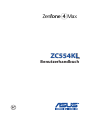 1
1
-
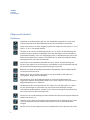 2
2
-
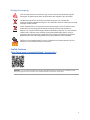 3
3
-
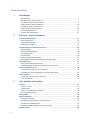 4
4
-
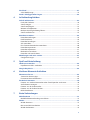 5
5
-
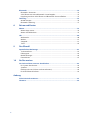 6
6
-
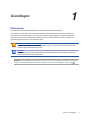 7
7
-
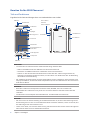 8
8
-
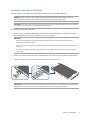 9
9
-
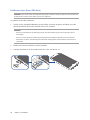 10
10
-
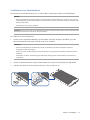 11
11
-
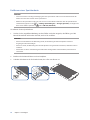 12
12
-
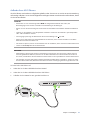 13
13
-
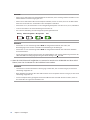 14
14
-
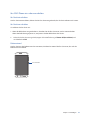 15
15
-
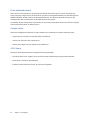 16
16
-
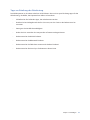 17
17
-
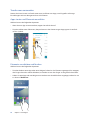 18
18
-
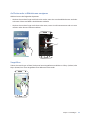 19
19
-
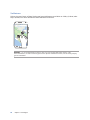 20
20
-
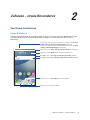 21
21
-
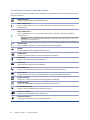 22
22
-
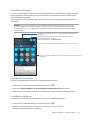 23
23
-
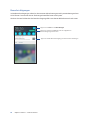 24
24
-
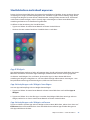 25
25
-
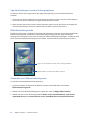 26
26
-
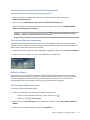 27
27
-
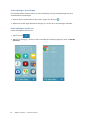 28
28
-
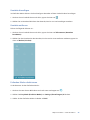 29
29
-
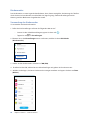 30
30
-
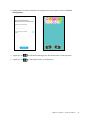 31
31
-
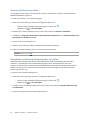 32
32
-
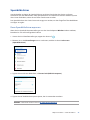 33
33
-
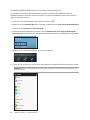 34
34
-
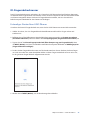 35
35
-
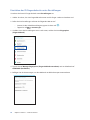 36
36
-
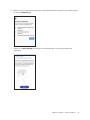 37
37
-
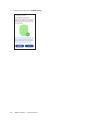 38
38
-
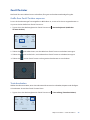 39
39
-
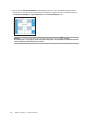 40
40
-
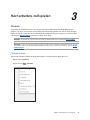 41
41
-
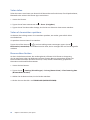 42
42
-
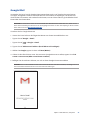 43
43
-
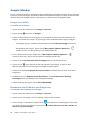 44
44
-
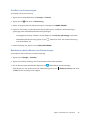 45
45
-
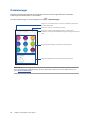 46
46
-
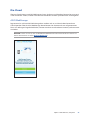 47
47
-
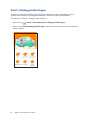 48
48
-
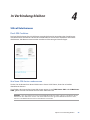 49
49
-
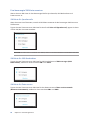 50
50
-
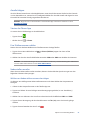 51
51
-
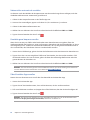 52
52
-
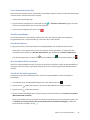 53
53
-
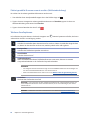 54
54
-
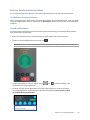 55
55
-
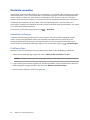 56
56
-
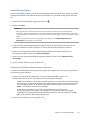 57
57
-
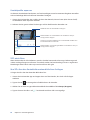 58
58
-
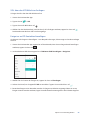 59
59
-
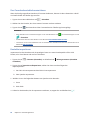 60
60
-
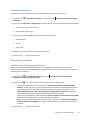 61
61
-
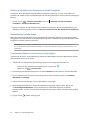 62
62
-
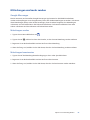 63
63
-
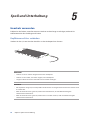 64
64
-
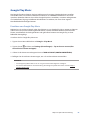 65
65
-
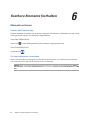 66
66
-
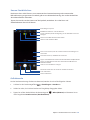 67
67
-
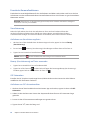 68
68
-
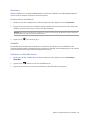 69
69
-
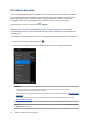 70
70
-
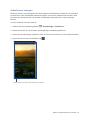 71
71
-
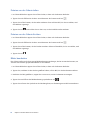 72
72
-
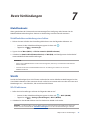 73
73
-
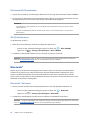 74
74
-
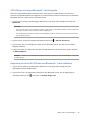 75
75
-
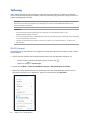 76
76
-
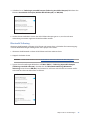 77
77
-
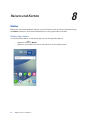 78
78
-
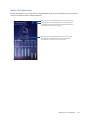 79
79
-
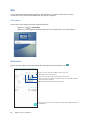 80
80
-
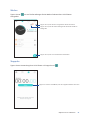 81
81
-
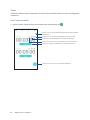 82
82
-
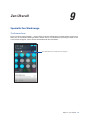 83
83
-
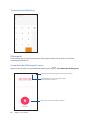 84
84
-
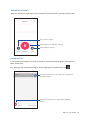 85
85
-
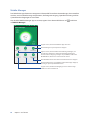 86
86
-
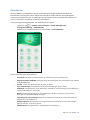 87
87
-
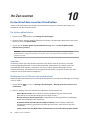 88
88
-
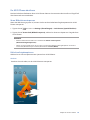 89
89
-
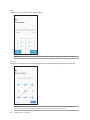 90
90
-
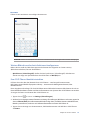 91
91
-
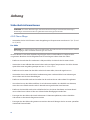 92
92
-
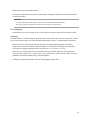 93
93
-
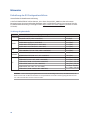 94
94
-
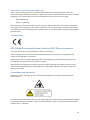 95
95
-
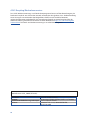 96
96
Asus ZENFONE PEG 4A (ZB500TL) Bedienungsanleitung
- Kategorie
- Tablets
- Typ
- Bedienungsanleitung
- Dieses Handbuch eignet sich auch für
Verwandte Artikel
-
Asus Zenfone AR - ZS571KL Bedienungsanleitung
-
Asus ZenFone 10 Bedienungsanleitung
-
Asus MeMO Pad 8 (ME581CL) Bedienungsanleitung
-
Asus MeMO Pad 8 (ME8110C) Bedienungsanleitung
-
Asus (TF103C) Bedienungsanleitung
-
Asus MeMO Pad™ HD 8 (ME180A) Benutzerhandbuch
-
Asus MeMO Pad 10 (ME102A) Benutzerhandbuch
-
Asus MemoPad Smart 10 - ME 301T Benutzerhandbuch
-
Asus (WI500Q) Benutzerhandbuch
-
Asus Chromebook C300 Benutzerhandbuch